当前系统环境
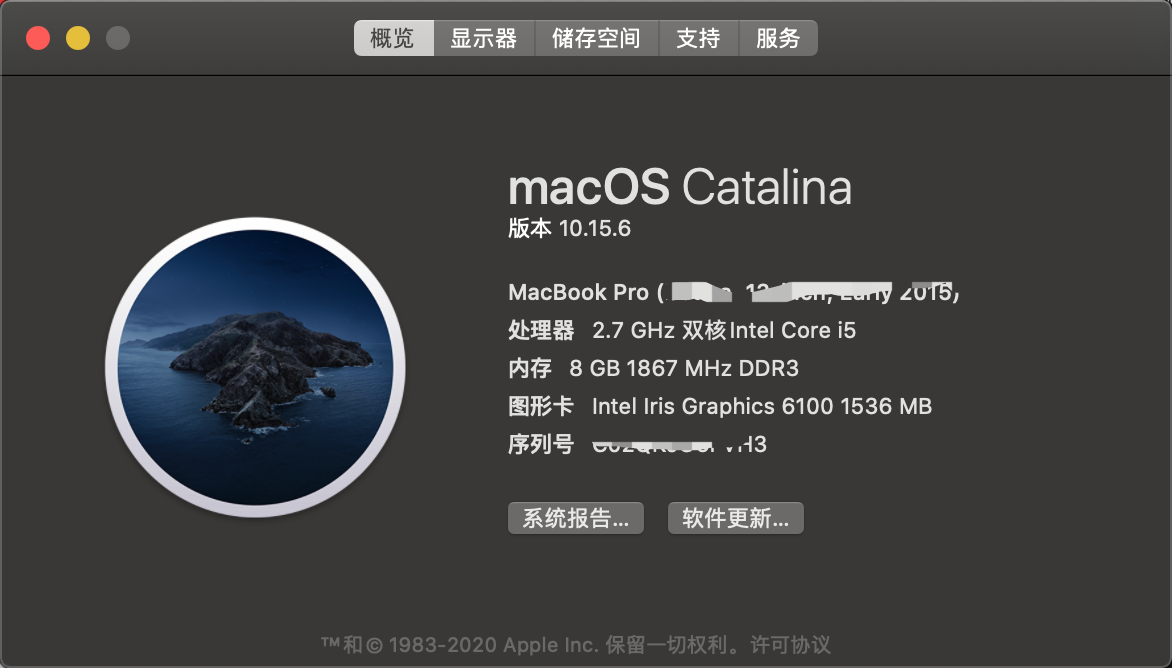
安装工具:
homebrew(还没用过的小伙伴可以点链接进行了解或者自行百度)
步骤:
1、打开终端,执行命令
brew search nginx //查询要安装的软件是否存在
2、查看nginx相关信息
brew info nginx
运行结果如下:
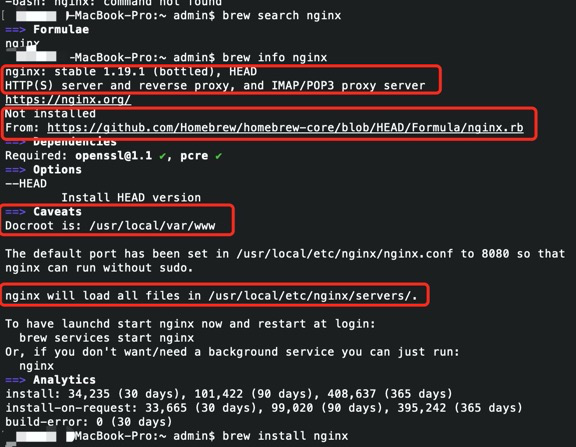
我们可以看到,nginx在本地还未安装(Not installed),nginx的来源(From),Docroot默认为/usr/local/var/www,在/usr/local/etc/nginx/nginx.conf配置文件中默认端口被配置为8080从而使nginx运行时不需要加sudo,nginx将在/usr/local/etc/nginx/servers/目录中加载所有文件,以及我们可以通过最简单的命令 ‘nginx’ 来启动nginx。
3、正式开始安装:
brew install nginx
4、查看nginx安装目录(是否如info所说):
open /usr/local/etc/nginx/
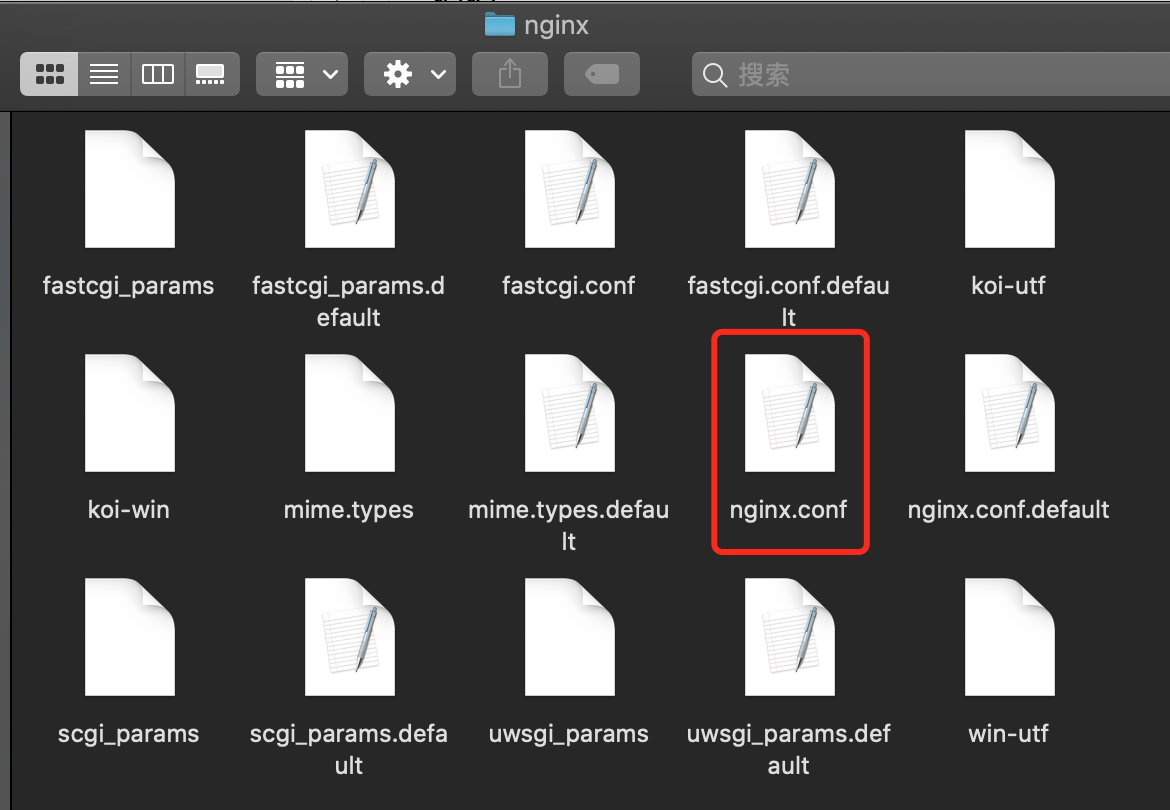
成功打开nginx目录,可以看到如info所说的nginx.conf配置文件,不过暂时没有servers目录,可自己创建。但我们没有找到nginx被安装在哪里。
终端继续运行:
open /usr/local/Cellar/nginx //其实这个才是nginx被安装到的目录
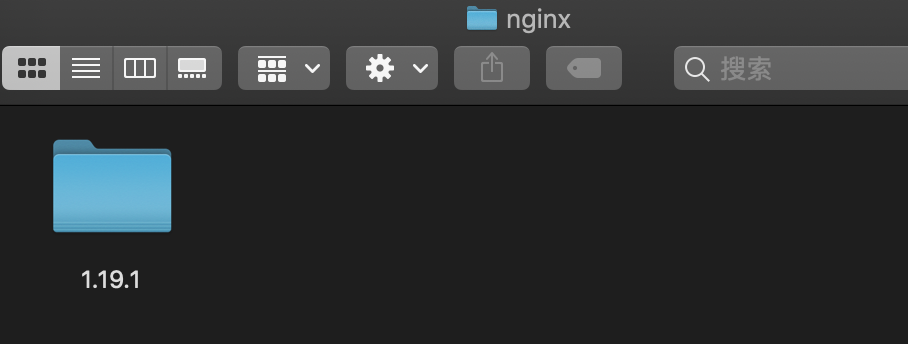
会看到一个以当前安装的nginx的版本号为名称的文件夹,这个就是我们安装的nginx根目录啦。进入1.19.1/bin 目录,会看到nginx的可执行启动文件。
同样的,我们在1.19.1/目录下还可以看到一个名字为html的快捷方式文件夹,进入该目录我们会发现其实它指向的就是/usr/local/var/www目录,这个在上面我们查看的info信息中有提到(Dcroot)
5、启动nginx,终端输入如下命令:
nginx
没有报错即为启动成功。
6、访问验证:
打开浏览器访问localhost:8080,正常情况下会看到nginx的欢迎页面,说明服务启动成功。
7、配置自己的服务页面
在nginx目录的servers文件中创建文件,并设置自己的相关配置即可。
本文大部分转载自:https://www.cnblogs.com/meng1314-shuai/p/8335140.html